Cómo desactivar o eliminar una cuenta de Facebook en iPhone o PC
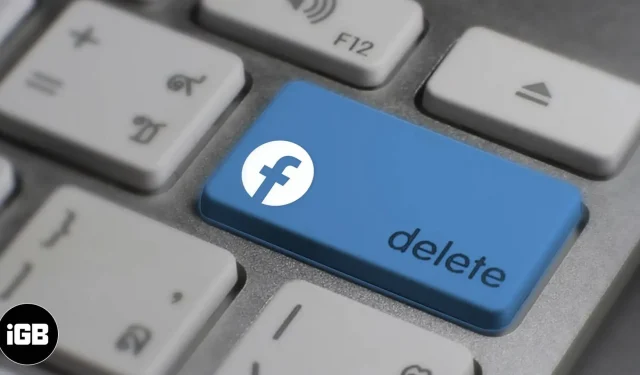
Las preocupaciones sobre la política de privacidad de Facebook y el control de los datos de los usuarios han existido durante bastante tiempo. De vez en cuando, el principal portal de redes sociales ha brindado aclaraciones sobre este asunto. Sin embargo, el miedo sigue siendo constante entre numerosos usuarios de todo el mundo. Quizás esto es lo que nos une aquí en la misma página. Veamos cómo puede desactivar o eliminar su cuenta de Facebook en iPhone y computadora.
- La diferencia entre desactivar y eliminar una cuenta de Facebook
- Cómo desactivar o eliminar tu cuenta de Facebook en iPhone o iPad
- Cómo eliminar permanentemente tu cuenta de Facebook de tu computadora
La diferencia entre desactivar y eliminar una cuenta de Facebook
Cuando desactivas tu cuenta,
- Nadie en Facebook puede ver tu perfil excepto tú.
- Su perfil se desactivará y su nombre y fotos se eliminarán de la mayoría de las cosas que ha compartido.
- Podrás usar Messenger.
- Solo cierta información será visible como mensajes.
- Su nombre se mostrará en su lista de amigos de amigos.
- Tu nombre, publicaciones y comentarios serán visibles para los administradores de los grupos a los que perteneces.
Cuando eliminas tu cuenta,
- No puedes reactivar tu cuenta. (solo si inicia sesión dentro de los 30 días)
- Una vez que elimine su cuenta, todos sus datos, incluidas las descargas, se eliminarán y no podrá recuperarlos más tarde.
- No puede utilizar aplicaciones de terceros como Instagram que utilizó para iniciar sesión en su cuenta de Facebook.
- No podrás usar Messenger. Sin embargo, los mensajes enviados a tus amigos seguirán estando visibles en sus chats.
Cómo desactivar o eliminar tu cuenta de Facebook en iPhone o iPad
- Abre la aplicación de Facebook en tu iPhone.
- Vaya al menú haciendo clic en el icono de tres líneas horizontales.
- Desplácese hacia abajo y vaya a Configuración y privacidad.J
- Haga clic en «Configuración».
- Desplácese hacia abajo y abra Control y propiedad de la cuenta.
- Seleccione Desactivar y eliminar.
Desactivar temporalmente tu cuenta de Facebook
- Seleccione Desactivación de cuenta.
- Haga clic en «Continuar con la desactivación de la cuenta».
- En la página siguiente, ingrese su contraseña.
- Facebook te preguntará por qué quieres desactivar tu cuenta, así que elige el motivo que prefieras y haz clic en Continuar.
- Si está seguro, haga clic en «Continuar» nuevamente.
- Al final, haga clic en «Desactivar mi cuenta» para tomar un descanso temporalmente. Nota. Si lo desea, puede continuar usando Messenger y chatear con amigos mientras su cuenta aún está desactivada. Para hacer esto, simplemente marque la casilla «Continuar usando Messenger» en la página «Desactivar mi cuenta».
Eliminar definitivamente la cuenta de Facebook
- Seleccione «Eliminar cuenta» y luego haga clic en «Continuar eliminando cuenta».
- En la página siguiente, Facebook ofrecerá varias opciones para realizar cambios en su cuenta en lugar de eliminarla de forma permanente.
- Si está seguro de que desea eliminarlo, haga clic en «Continuar para eliminar la cuenta» nuevamente.
- Haga clic en «Descargar información» para hacer una copia de seguridad de todos sus datos importantes, incluidas sus publicaciones, perfil e imágenes de portada, y todo lo demás.
Nota. Si selecciona Cargar información, deberá hacer clic en Crear archivo y darle a Facebook algo de tiempo para hacer una copia de su información.
- Si no desea hacer una copia de seguridad de sus datos, haga clic en Eliminar cuenta.
- Ingrese su contraseña y haga clic en Continuar.
- Finalmente, haga clic en «Eliminar cuenta» para confirmar la eliminación permanente de la cuenta.
Cómo eliminar permanentemente la cuenta de Facebook en la PC
- Visite la página de desinstalación de Facebook en la web.
- Inicie sesión con su dirección de correo electrónico y contraseña.
- Haga clic en «Eliminar cuenta». Si desea desactivar temporalmente su cuenta de Facebook, puede seleccionar la opción «Desactivar cuenta».
- Ingrese su contraseña y haga clic en Continuar.
- Haga clic en «Eliminar cuenta» nuevamente para eliminar permanentemente la cuenta. Nota: Facebook te da 30 días para recuperar tu cuenta si realmente quieres volver. Después de 30 días, no podrá volver a iniciar sesión.
Terminación…
Entonces, ¿cómo te sientes acerca de usar Facebook? ¿Eliges desactivación o eliminación? ¿Cuál es tu opción preferida? ¡No olvides hacérnoslo saber en la sección de comentarios a continuación!
Deja una respuesta